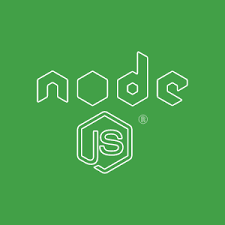tu787878 gửi vào
- 12575 lượt xem
Tiếp theo là bài 5 
 . Hôm nay chúng ta sẽ tìm hiểu một số kiến thức về điều khiển qua mạng, và từ đó mình có thể phát triển để điều khiển được Robot của mình ở bất cứ nơi đâu nhằm phục vụ cho những dự án IoT của mình @@.
. Hôm nay chúng ta sẽ tìm hiểu một số kiến thức về điều khiển qua mạng, và từ đó mình có thể phát triển để điều khiển được Robot của mình ở bất cứ nơi đâu nhằm phục vụ cho những dự án IoT của mình @@.
CHUẨN BỊ KIẾN THỨC
Hôm trước mình đã hướng dẫn các bạn làm thế nào để điều khiển Robot trên một trang web, nhưng với cách đó chúng ta chỉ có thể điều khiển khi cùng wifi hay mạng LAN. Vậy mạng LAN là gì?
Mạng Lan là viết tắt của (Local Area Network) là mạng máy tính nội bộ, cho phép các máy tính kết nối với nhau để làm việc và chia sẻ dữ liệu. Kết nối được thực hiện bằng sợi cáp LAN hoặc wifi(không dây) trong không gian nhỏ. Vì vậy mà chúng ta chỉ có thể sử dụng trong nhà, trong trường học hay một phạm vi nhỏ.
Như vậy khá là bất tiện khi mình đi ra ngoài xa không thể kết nối cùng wifi trong nhà, trường học, và phải bắt wifi khác hay sử dụng 3G. Rõ ràng lúc này mình và Robot không còn trong mạng Lan nữa vì vậy không thể điều khiển được òi 
Nhưng đừng lo, chúng ta đã có giải pháp  . Đó là giải pháp mạng Wan.
. Đó là giải pháp mạng Wan.
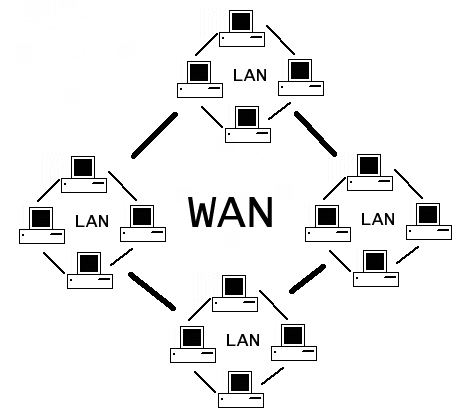
Như sơ đồ trên ta có hiểu nôm na mạng wan là như thế nào. Wide Area Networks – WAN, là mạng được thiết lập để liên kết các máy tính của hai hay nhiều khu vực khác nhau, ở khoảng cách xa về mặt địa lý, như giữa các quận trong một thành phố, hay giữa các thành phố hay các miền trong nước và kể cả mọi nơi trên thế giới  . Tốc độ truyền dữ liệu của mạng WAN là 256Kbps đến 2Mbps và nó có tốc độ cao hơn so với mạng LAN.
. Tốc độ truyền dữ liệu của mạng WAN là 256Kbps đến 2Mbps và nó có tốc độ cao hơn so với mạng LAN.
Có nhiều cách để kết nối mở rộng theo cấu trúc mạng LAN cho board mạch Raspberry Pi điều khiển Robot như là NAT Port cho modem wifi nhà hay dùng dịch vụ Open VPN. Ở đây chúng ta có thể thấy được những ưu điểm mà giải pháp VPN mang lại:
- Thứ nhất, những lúc cúp điện thì modem wifi không hoạt động được thì giải pháp NAT PORT không khả thi, trong khi đó VPN hoạt động ổn trong khi sử dụng 3G (USB DCOM 3G).
- Thứ hai, vấn đề bảo mật khi mở NAT PORT với địa chỉ web mình đăng kí thì bất cứ ai cũng có thể truy cập vào điều khiển Robot, mặt khác mạng riêng VPN có thể quản lí được những thiết bị nào có thể truy cập.
Oke như vậy chúng ta đã có thể hình dung ra giải pháp cho riêng mình rồi. Và bài này mình sẽ hướng dẫn các bạn kết nối với máy chủ VPN trung gian.
TIẾN HÀNH
Chắc hẵn các game thủ sẽ rất quen thuộc với Dịch vụ Logmein Hamachi. Đó là một hệ thống VPN sử dụng giao thức UDP. Mỗi máy tính kết nối vào mạng Hamachi lần đầu sẽ được gán cho một ID; một máy chủ sẽ có nhiệm vụ dẫn đường cho các máy khách kết nối được với nhau, tạo thành một mạng LAN ảo qua Internet. Sau khi đã kết nối, các máy khách không cần thêm sự hỗ trợ nào khác từ máy chủ Hamachi nữa.
Không dài dòng nữa, mình sẽ vào thẳng luôn cách sử dụng .
.
I. Thiết lập cho PC
Bước đầu các bạn hãy vào trang web của Hamachi để đăng kí và sau đó đăng nhập.
Chúng ta sẽ có giao diện như thế này:
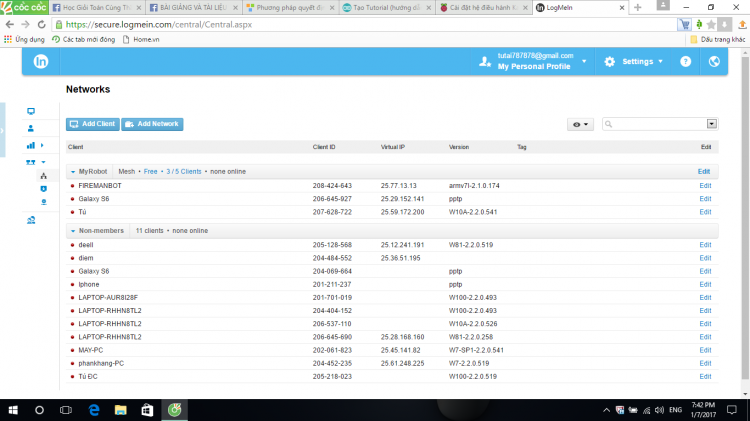
Chọn Add Netwwork nhé
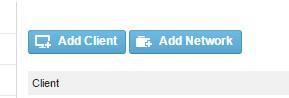
Điền thông tin vào
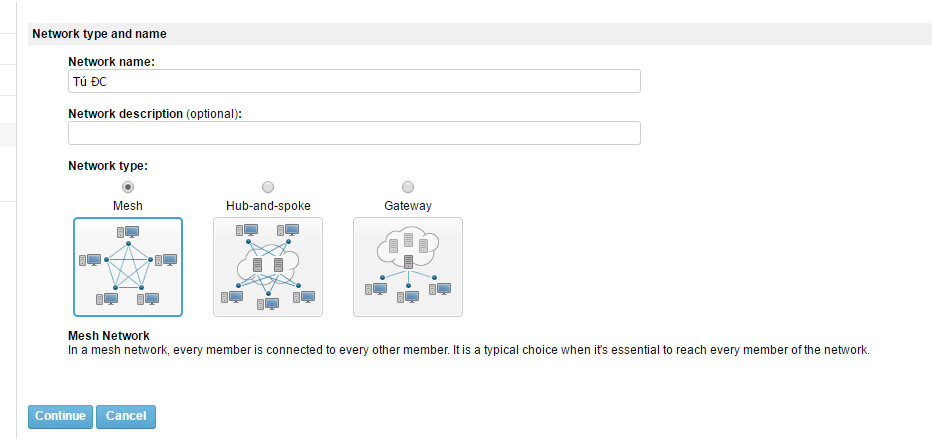
Tiếp nào, pass thì đặt cung được mà không cũng không sao. Ở đây nó cho free là 5 thiết bị còn bạn muốn thêm thì mua thoai :D

Bước 3: Bạn add những thiêt bị của mình vào
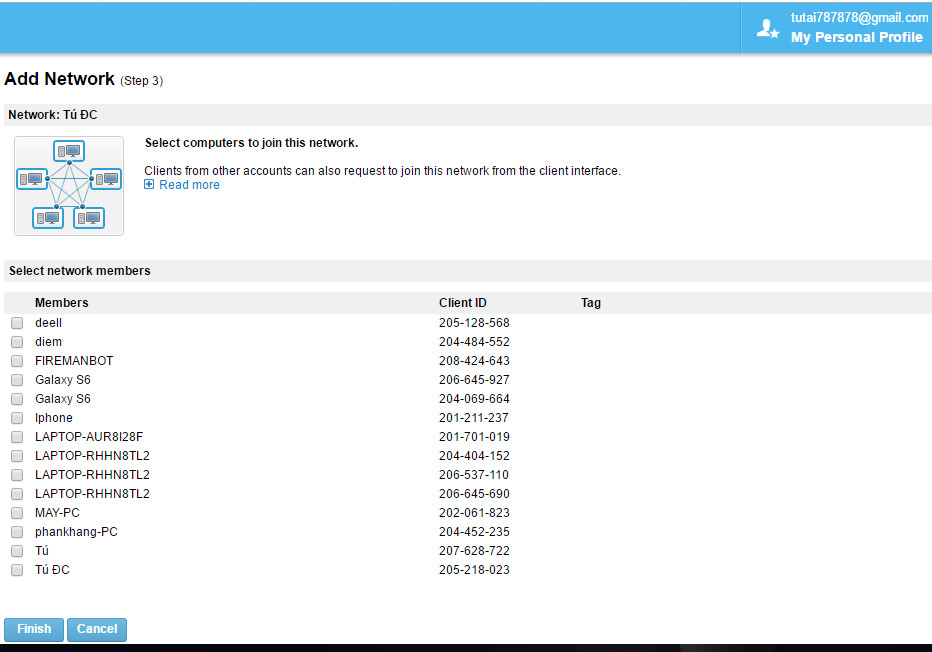
Ở đây mình đã thiết lập rồi nên có hiể thị lên một số thiết bị. Còn các bạn chưa có thì sang bước sau.
- Tải phần mềm logmein-hamachi về máy
- Cài đặt như bình thường, và sẽ đến giao diện chính:
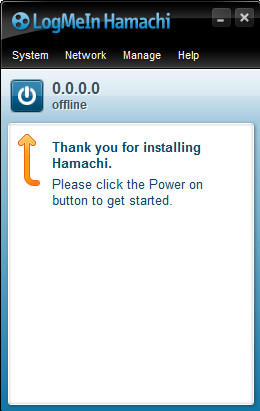
Các bạn nhấn vào nút màu xanh họ chỉ ấy, rồi đăng nhập vào nha.
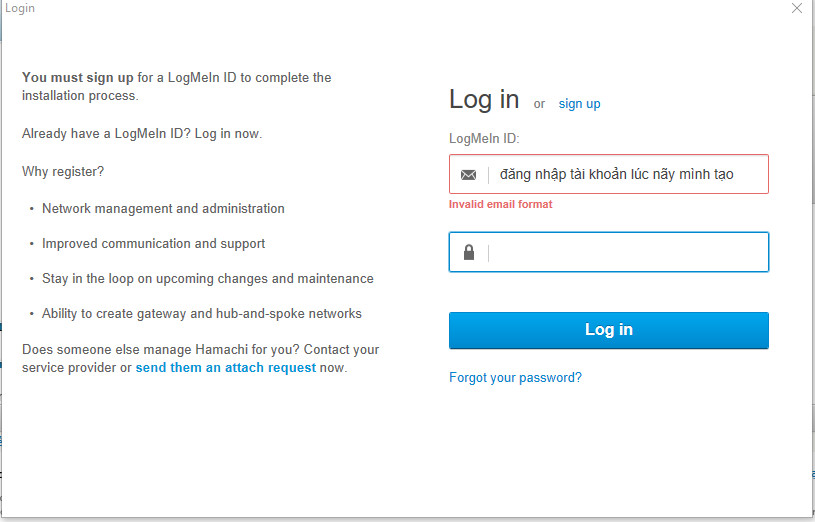
Chọn Preferences:
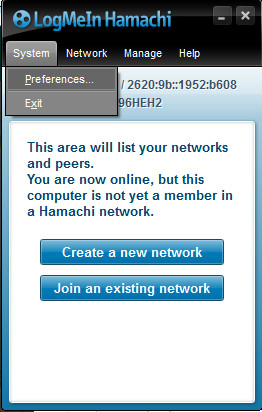

Bây giờ chúng ta hãy nhớ kĩ cái client id nhá. Sau đó truy cập vào trang chủ
Quay lại network mình tạo lúc nãy, chọn edit

Rồi chọn Add/remove member
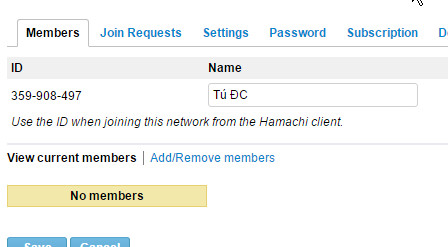
Chọn đúng id client của mình hồi nãy và lưu lại thôi 
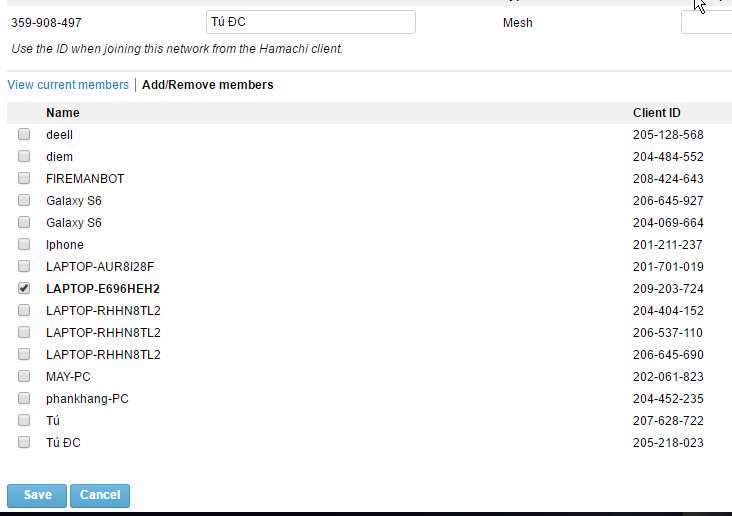
Xong kiểm tra thử nào :V
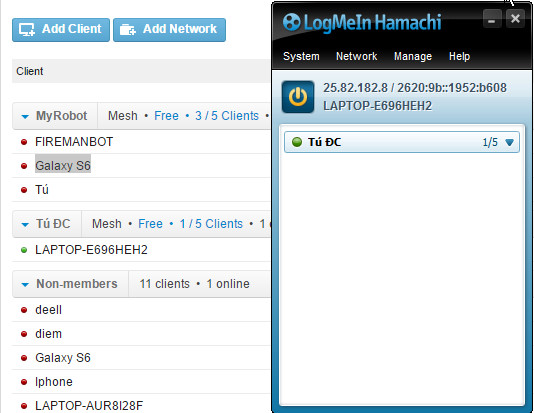
Và đó là xong phần kết nối với laptop, pc
II.Thiết lập cho Raspberry Pi
Tiếp theo là cách chúng ta thiết lập cho Raspberry Pi:
- Trước tiên tải phần mềm này về:
wget https://www.vpn.net/installers/logmein-hamachi-2.1.0.174-armel.tgz
- Giải nén ra
tar -zxvf logmein-hamachi-2.1.0.174-armel.tgz
- Vào thư mục vừa giải nén
cd logmein-hamachi-2.1.0.174-armel.tgz
- Chạy file Install
sudo ./install.sh
- Cài đặt xong chúng ta khởi động service:
sudo /etc/init.d/logmein-hamachi start
- Đăng nhập:
hamachi login
- Yêu cầu kết nối với máy chủ, các bạn nhập email vừa nãy đăng kí nhé:
hamachi attach emailhoinay@gmail.com
- Đặt một cái tên cho client Raspi:
hamachi set-nick raspberry
- Vậy là xong. Bây giờ một lần nữa các bạn quay lại trang chủ. Mình sẽ thấy một dòng thông báo

- Kích vào và Accept
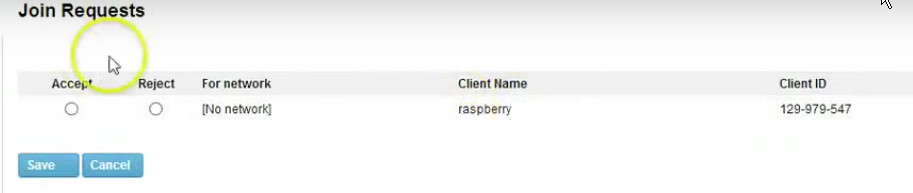
Xong quay lại network/Add-Remove member thêm nó vào như trên là ok. Vào lại giao diện kiểm tra:
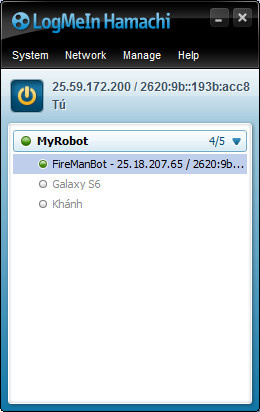
Chú ý: Màu xanh lá cây là đang online, còn bị mờ đi là ofline nhé.
Chúng ta muốn truy cập vào putty hay trang web thì vào cái địa chỉ ip trên: 25.18.207.65
III. Thiết lập cho Smart phone
Còn nữa nếu các bạn muốn kết nối với điện thoại Smartphone của mình thì vào add client nhé. Xong chọn Add Mobile client:
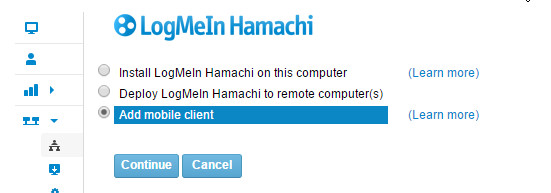
Xong đặt tên rồi add network vào luôn:
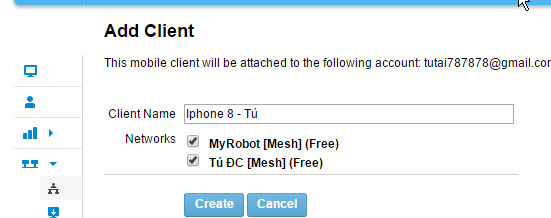
Bước tiếp theo các bạn chọn preview để xem hướng dẫn thiết lập trên đt thoiaj nhá, Còn trên trang chủ thì chỉ cần lưu lại là xong.
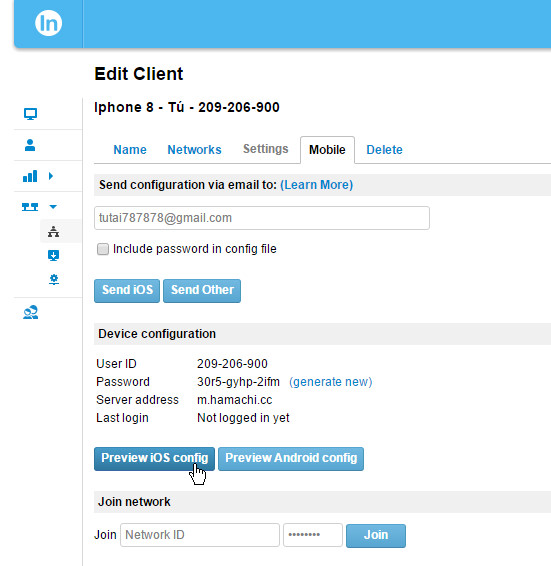
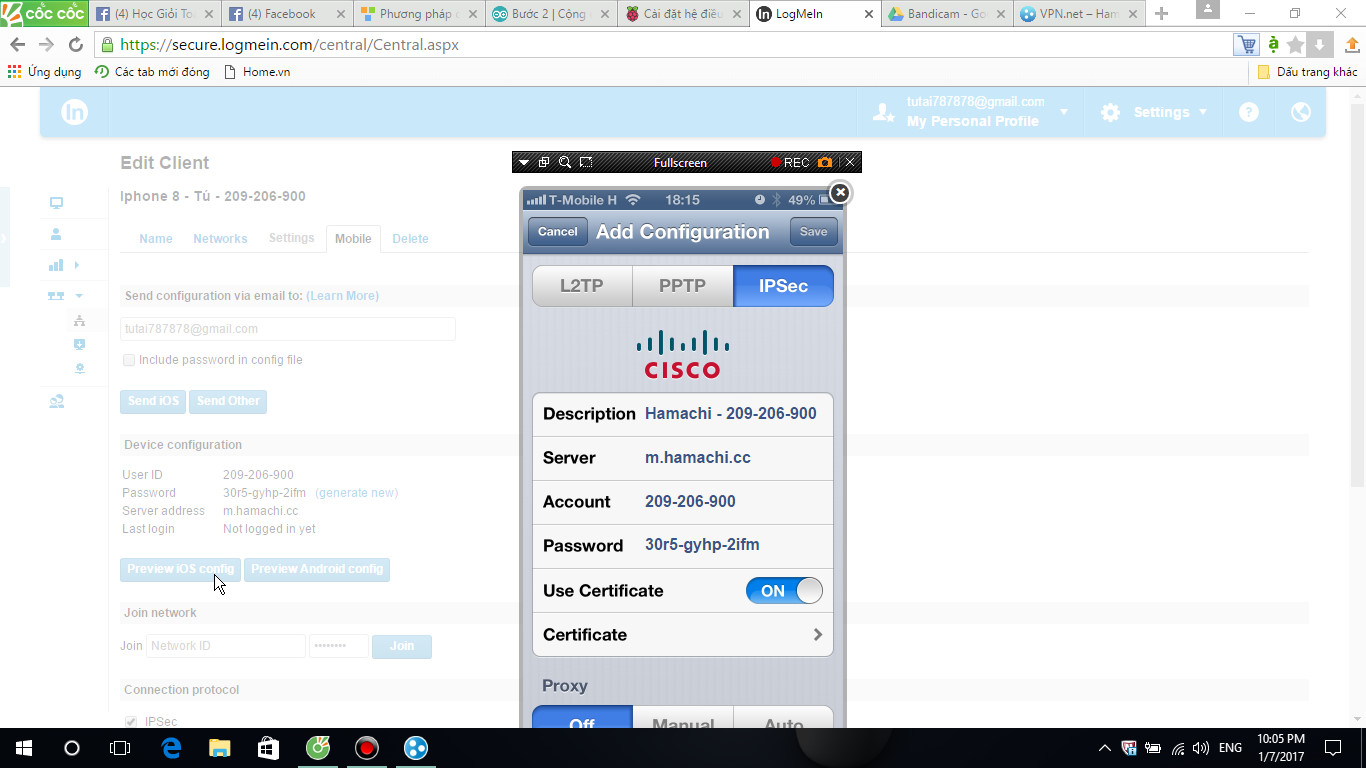
Đơn giản thôi 
IV. Một số thủ thuật
- Các lệnh trong hamachi linux
sudo /etc/init/logmein-hamachi start // Khởi động sudo /etc/init/logmein-hamachi stop // Tắt sudo /etc/init/logmein-hamachi restart // Khởi động lại sudo /etc/init/logmein-hamachi status //Xem trạng thái
- Muốn khởi động on boot thì chỉ cần copy lệnh khởi động hamachi vào /etc/rc.local.
KẾT LUẬN
Yeah! Chúng ta đã có thể điều khiển Robot mình bất cứ đâu òi. Thật tuyệt vời đúng không nào. Các bạn hãy chờ đón xem nhiều bài viết nữa của mình nhé.
Các bạn hãy nhiệt tình Like và Share nếu thấy hay nha hehe
.